Comment compter en ignorant les cellules/lignes/colonnes masquées dans Excel ?
Normalement, nous pouvons appliquer la fonction SOUS.TOTAL pour facilement compter le nombre de cellules dans une liste filtrée. Mais parfois, nous devons peut-être compter le nombre de cellules en ignorant les cellules/lignes/colonnes qui sont masquées manuellement. Cet article vous montrera quelques méthodes pour compter en excluant facilement les cellules/lignes/colonnes masquées dans Excel.
- Compter en ignorant les cellules ou lignes avec des fonctions Excel
- Compter en ignorant les lignes et colonnes masquées avec Kutools pour Excel
Compter en ignorant les cellules et lignes masquées avec des fonctions Excel
Cette méthode introduira les fonctions SOUS.TOTAL et AGREGAT pour compter en ignorant les cellules ou lignes masquées manuellement dans Excel.
Par exemple, j'ai masqué manuellement certaines lignes dans un tableau comme le montre la capture d'écran ci-dessous. Et je vais vous guider à travers le processus de comptage du nombre de cellules en excluant toutes les cellules et lignes masquées en détail.

Sélectionnez une cellule vide où vous placerez le résultat du décompte, tapez la formule =SOUS.TOTAL(102,C2:C22) (C2:C22 est la plage où vous souhaitez compter en ignorant les cellules et lignes masquées manuellement) dedans, puis appuyez sur la touche Entrée.
Et maintenant, vous obtiendrez le nombre de cellules dans la plage spécifiée en ignorant toutes les cellules ou lignes masquées manuellement.

Remarques :
(1) Pour compter le nombre de tous types de cellules tout en excluant les cellules et lignes masquées manuellement, veuillez appliquer cette formule =SOUS.TOTAL(103,A2:A22).
(2) Dans Excel 2010 ou version ultérieure, vous pouvez également appliquer la formule =AGREGAT(2,3,C2:C22) pour compter le nombre de cellules contenant des nombres tout en ignorant les cellules et lignes masquées manuellement. Voir la capture d'écran ci-dessous ; et appliquez la formule =AGREGAT(3,3,A2:A22) pour compter le nombre de tous types de cellules tout en ignorant les cellules et lignes masquées manuellement.

(3) Toutes les formules ci-dessus n'ignoreront pas les cellules des colonnes masquées.
Compter en ignorant les lignes et colonnes masquées avec Kutools pour Excel
Par exemple, j'ai masqué manuellement 3 colonnes et 4 lignes dans un tableau comme le montre la capture d'écran ci-dessous, et je vais vous montrer comment compter le nombre de tous types de cellules tout en ignorant toutes les lignes et colonnes masquées grâce à la fonction COUNTVISIBLE de Kutools pour Excel.

Sélectionnez une cellule vide où vous placerez le résultat du décompte, et tapez la formule =COUNTVISIBLE(B2:H11) (B2:H11 est la plage où vous compterez les cellules en ignorant les cellules/lignes/colonnes masquées) dedans, puis appuyez sur la touche Entrée.
Et maintenant, vous obtiendrez le nombre total de tous types de cellules dans la plage spécifiée tout en excluant toutes les lignes et colonnes masquées. Voir la capture d'écran :

Remarque : Vous pouvez également appliquer cette fonction COUNTVISIBLE comme suit : 1. Sélectionnez une cellule vide et cliquez sur Kutools > Fonctions > Statistiques & Mathématiques > COUNTVISIBLE.
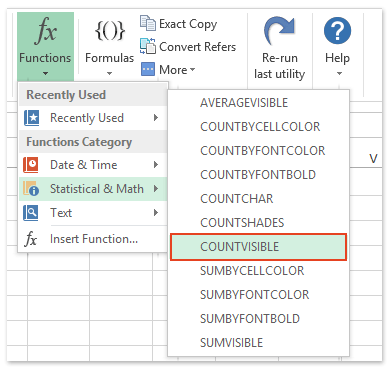
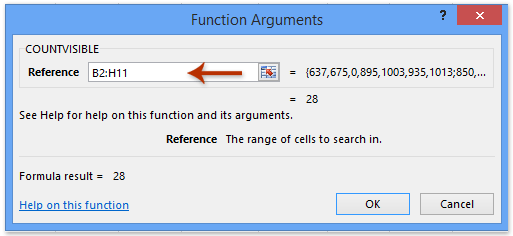
2. Dans la boîte de dialogue Arguments de la fonction qui s'ouvre, veuillez spécifier la plage où vous compterez les cellules en ignorant toutes les lignes et colonnes masquées manuellement dans la zone Référence, puis cliquez sur le bouton OK. Voir la capture d'écran ci-dessus :
Kutools pour Excel - Boostez Excel avec plus de 300 outils essentiels. Profitez de fonctionnalités IA gratuites en permanence ! Obtenez-le maintenant
Démo : compter en ignorant les cellules/lignes/colonnes masquées dans Excel
Articles connexes :
Somme uniquement des cellules filtrées ou visibles dans Excel
Obtenir le max/min des cellules visibles uniquement dans Excel
Meilleurs outils de productivité pour Office
Améliorez vos compétences Excel avec Kutools pour Excel, et découvrez une efficacité incomparable. Kutools pour Excel propose plus de300 fonctionnalités avancées pour booster votre productivité et gagner du temps. Cliquez ici pour obtenir la fonctionnalité dont vous avez le plus besoin...
Office Tab apporte l’interface par onglets à Office, simplifiant considérablement votre travail.
- Activez la modification et la lecture par onglets dans Word, Excel, PowerPoint, Publisher, Access, Visio et Project.
- Ouvrez et créez plusieurs documents dans de nouveaux onglets de la même fenêtre, plutôt que dans de nouvelles fenêtres.
- Augmente votre productivité de50 % et réduit des centaines de clics de souris chaque jour !
Tous les modules complémentaires Kutools. Une seule installation
La suite Kutools for Office regroupe les modules complémentaires pour Excel, Word, Outlook & PowerPoint ainsi qu’Office Tab Pro, idéal pour les équipes travaillant sur plusieurs applications Office.
- Suite tout-en-un — modules complémentaires Excel, Word, Outlook & PowerPoint + Office Tab Pro
- Un installateur, une licence — installation en quelques minutes (compatible MSI)
- Une synergie optimale — productivité accélérée sur l’ensemble des applications Office
- Essai complet30 jours — sans inscription, ni carte bancaire
- Meilleure valeur — économisez par rapport à l’achat d’add-ins individuels